MJPEG 和 AVI 是兩種流行的影片格式,每種格式都有其獨特的特性和相容性。 如果您發現自己擁有 MJPEG(動態 JPEG)文件,但需要 AVI(音訊視訊交錯)格式的文件,您可能想知道如何進行轉換過程。
本文將引導您完成轉換過程 MJPEG 到 AVI, 使您能夠在格式之間無縫轉換並在更廣泛的設備和軟體上欣賞影片。 讓我們深入探索簡單的事情 轉換文件的有效方法 例如 MJPEG 到 AVI。
內容:第 1 部分:如何在不損失品質的情況下將 MJPEG 檔案轉換為 AVI?第 2 部分. 將 MJPEG 轉換為 AVI 格式的線上免費工具第 3 部分:MJPEG 和 AVI 之間有什麼區別?第 4 部分。底線
第 1 部分:如何在不損失品質的情況下將 MJPEG 檔案轉換為 AVI?
如果您需要將 MJPEG 檔案轉換為 AVI 格式而不影響視訊質量,有多種工具可以幫助您完成此任務。 iMyMac Video Converter 就是這類可靠的解決方案之一。 憑藉其用戶友好的介面和強大的轉換功能,該軟體提供了一種高效、簡單的方法將 MJPEG 檔案轉換為 AVI 格式,同時保留原始視訊品質。
iMyMac Video Converter 是一款多功能工具,支援多種視訊格式,包括 MJPEG 和 AVI。 它利用先進的轉換演算法來確保生成的 AVI 檔案保持與原始 MJPEG 檔案相同的清晰度和解析度。 此外,該軟體還提供各種自訂選項,可讓您調整解析度等設置, 幀速率,並根據您的喜好設定比特率。
以下是有關如何使用 iMyMac Video Converter 將 MJPEG 轉換為 AVI 的逐步指南:
- 從 iMyMac 官方網站下載影片轉換器程式(https://www.imymac.tw/video-converter)。 按照螢幕上的指示將其安裝到您的電腦上。
- 啟動 iMyMac Video Converter 並選擇「在此處新增或拖曳檔案以開始轉換」選項,以從本機儲存新增要轉換的 MJPEG 檔案並將其匯入應用程式。
- 按一下左上角的「轉換格式」部分,然後選擇 AVI 作為所需的輸出格式。 如有必要,您還可以更改其他選項,例如背景音樂、字幕等。
- 按一下“儲存”,然後選擇轉換後的 AVI 檔案的目標資料夾。
- 指定選項並選擇目標資料夾後,按一下「匯出」按鈕開始 MJPEG 到 AVI 的轉換。 程式將開始轉換您的文件,同時保持原始品質不變。
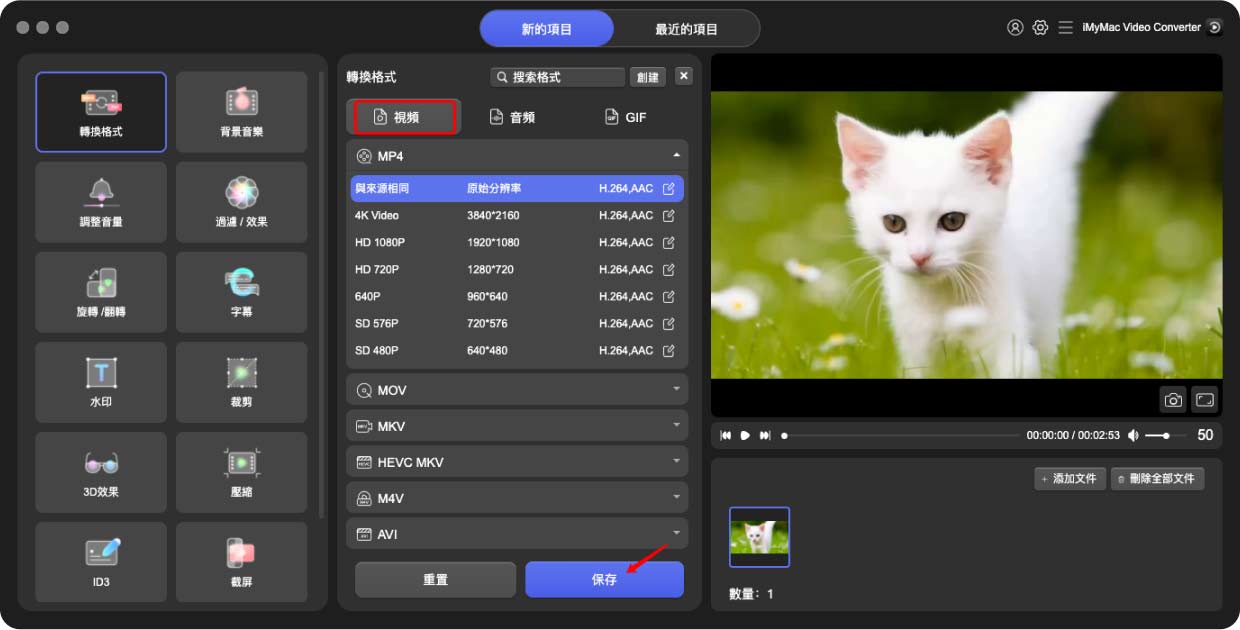
總而言之,iMyMac Video Converter 是一款值得信賴的應用程序,它可以在不犧牲品質的情況下簡化 MJPEG 檔案到 AVI 格式的轉換。 您可以輕鬆地將 MJPEG 檔案轉換為 AVI 或 到其他文件,例如 MP4 並按照上述步驟在各種設備和應用程式上享受完美的視訊播放。
第 2 部分. 將 MJPEG 轉換為 AVI 格式的線上免費工具
雖然像 iMyMac Video Converter 這樣的高級軟體提供了將 MJPEG 轉換為 AVI 的全面解決方案,但也有免費的線上工具來完成這項工作。 在本節中,我們將介紹一些流行的線上平台,這些平台可讓您快速輕鬆地將 MJPEG 檔案轉換為 AVI 格式。
Convertio.co
Convertio.co 是一款免費的線上文件轉換器,支援超過 309 種不同的文件格式,包括文件、圖像、電子表格、電子書、檔案、簡報、音訊和視訊。 它是一個簡單易用的工具,無需安裝任何軟體即可用於轉換檔案。
要使用 Convertio.co,只需上傳要轉換的檔案並選擇要將其轉換為的格式。 轉換過程將立即開始,轉換完成後即可下載轉換後的檔案。
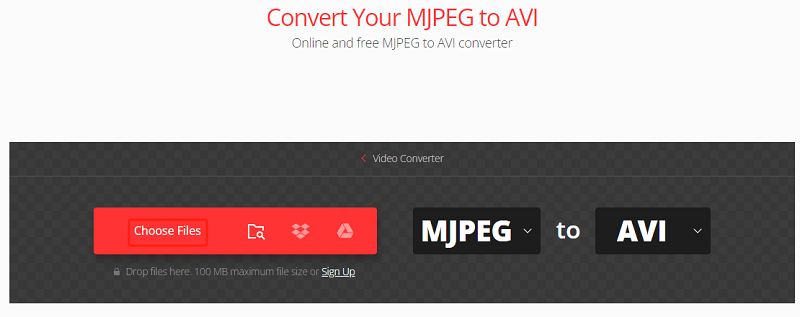
以下是 Convertio.co 的一些功能:
- 支援超過 309 種不同的文件格式
- 簡單和易於使用的
- 無需安裝軟件
- 轉換速度快
- 安全可靠
Convertio.co 是一款出色的工具,可用於出於多種目的轉換檔案。 例如,您可以使用它來轉換 Word文件 轉換為 PDF,以便可以在任何裝置上打開,或者您可以將圖像轉換為其他格式,以便可以在網站上使用。 Convertio.co 是一款免費且易於使用的檔案轉換器,對於需要定期轉換檔案的人來說是一個不錯的選擇。
OnlineConvertFree.com
Onlineconvertfree.com 是一個多功能線上轉換平台,支援多種檔案格式,包括 MJPEG 和 AVI。 它提供用戶友好的介面,無需安裝軟體,方便移動轉換。 以下是使用 Onlineconvertfree.com 將 MJPEG 轉換為 AVI 的方法:
- 造訪 Onlineconvertfree.com。 使用您喜歡的網頁瀏覽器造訪 Onlineconvertfree.com 網站。
- 上傳 MJPEG 檔案。 按一下「選擇檔案」按鈕,然後從電腦中選擇要轉換的 MJPEG 檔案。 或者,您也可以將檔案拖曳到指定區域。
- 選擇 AVI 作為輸出格式。 在「轉換為」下拉式選單中,選擇 AVI 作為所需的輸出格式。
- 開始轉換。 點選“轉換”按鈕啟動轉換過程。 該網站將處理您的 MJPEG 文件,並在轉換後的 AVI 文件準備好後提供下載連結。
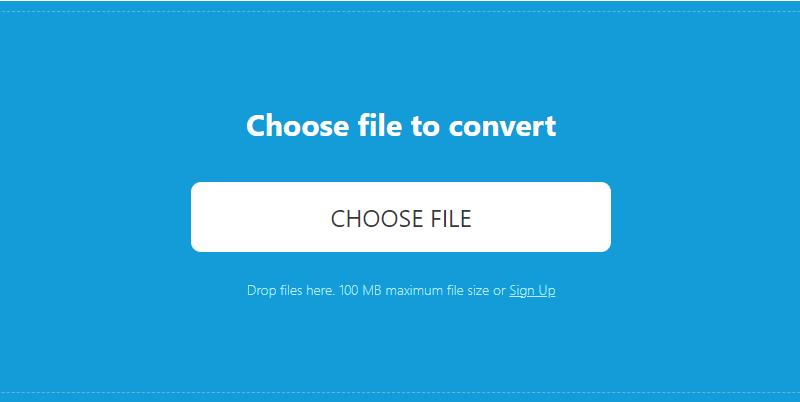
視訊轉換器.com
VideoConverter.com 是一款免費的線上影片轉換器,可讓您將影片轉換為各種不同的格式,包括 MP4、AVI、MPEG、FLV、3GP、MKV、h264 或 h265。 它是一個轉換視訊檔案的網路應用程序,可讓您直接在瀏覽器中更改視訊格式、解析度或大小。
以下是有關 VideoConverter.com 的一些其他詳細資訊:
- VideoConverter.com 是一個網頁應用程序,因此您無需下載任何軟體即可使用它。
- 它支援多種視訊格式,包括 MP4、AVI、MPEG、FLV、3GP、MKV、h264 或 h265。
- VideoConverter.com 提供多種輸出設置,因此您可以根據需要自訂轉換後的檔案。
- 這是一項安全可靠的服務。 您的檔案不會儲存在VideoConverter.com 的伺服器上,並且在轉換完成後將被刪除。
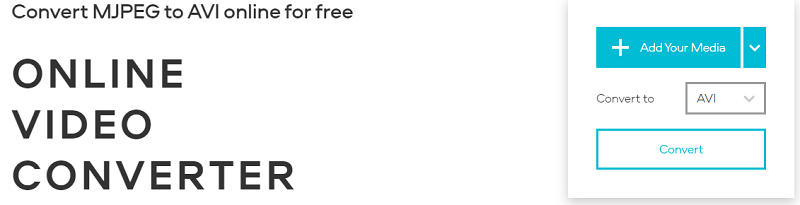
以下是 VideoConverter.com 的一些限制:
- 免費轉換的最大檔案大小為 100 MB。
- 每日免費轉換次數上限為 1 次。
- 付費方案起價為每月 9.95 美元,並取消了檔案大小和每日轉換限制。
- com 可能無法成功轉換所有影片。
總體而言,VideoConverter.com 對於需要將影片轉換為各種不同格式的任何人來說都是一個不錯的選擇。 它是免費使用、易於使用且速度快。 如果您需要定期轉換視頻,您可能需要考慮付費計劃以消除文件大小和每日轉換限制。
第 3 部分:MJPEG 和 AVI 之間有什麼區別?
MJPEG(運動 JPEG)和 AVI(音訊和視訊交錯)是兩種流行的視訊格式,它們具有不同的用途並具有不同的特徵。 了解這些格式之間的差異可以幫助您在影片編碼、相容性和播放方面做出明智的決定。 讓我們探討一下 MJPEG 和 AVI 之間的差異:
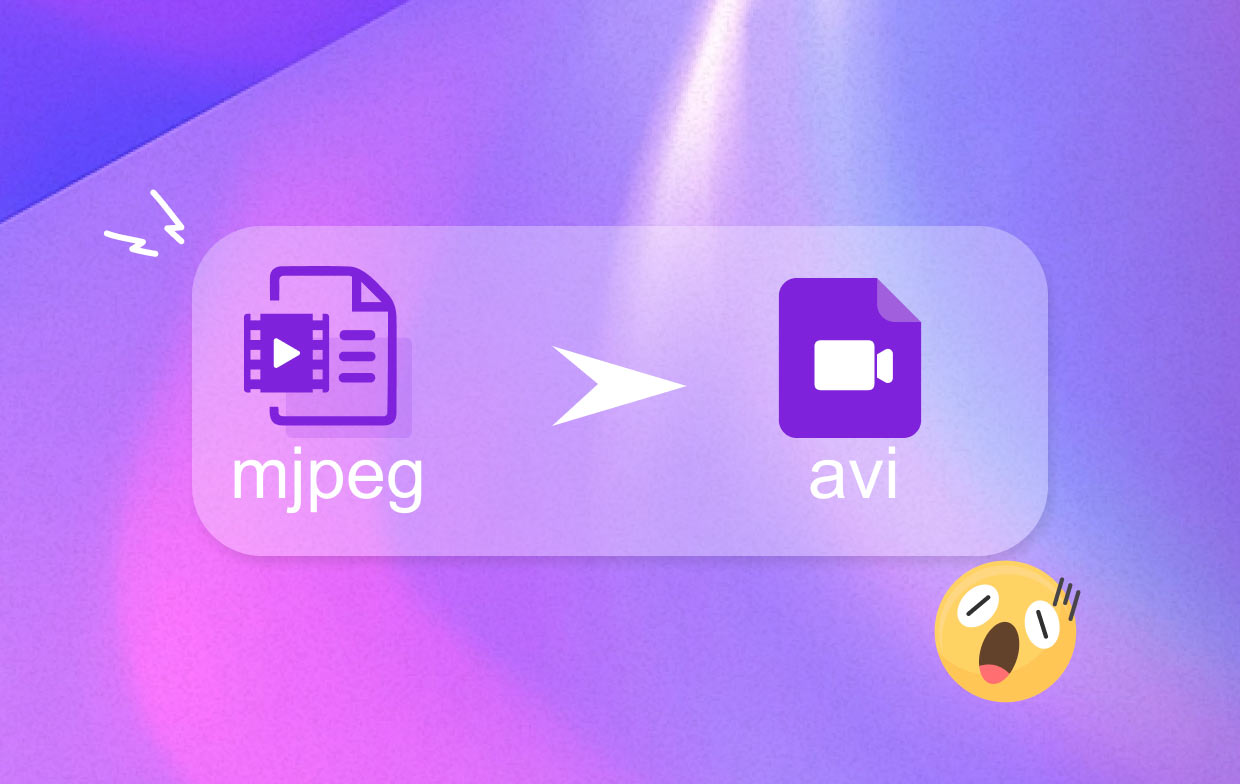
MJPEG 是一種使用單獨的 JPEG(聯合影像專家小組)影格對影片序列進行編碼的影片格式。 每個幀都被獨立壓縮,從而產生較大的檔案大小但高品質的影像。 MJPEG 提供無損壓縮,這意味著壓縮過程中不會損失影像品質。
AVI 是一種容器格式,可使用各種視訊編解碼器進行壓縮,例如 DivX、XviD 或 H.264。 AVI 檔案可以採用有損和無損壓縮方法,具體取決於所使用的編解碼器。 與 MJPEG 相比,這種靈活性允許較小的檔案大小,但可能會導致影像品質有所損失,具體取決於所選編解碼器及其壓縮設定。
MJPEG 檔案由一系列單獨的 JPEG 影像組成,通常以固定幀速率進行編碼。 每個幀都是獨立且獨立的,可以輕鬆存取和編輯影片中的特定幀。 然而,與其他壓縮視訊格式相比,各個幀可能會導致更大的檔案大小。
AVI 檔案是可以包含音訊和視訊資料以及其他元資料的容器檔案。 它們具有更複雜的結構,音訊和視訊資料在整個文件中以區塊的形式交錯。 這種結構允許音訊和視訊串流之間的同步,並支援多個音軌和字幕等附加功能。
第 4 部分。底線
在探索了將 MJPEG 轉換為 AVI 的各種方法和工具之後,iMyMac Video Converter 是一款脫穎而出的工具。 它提供了一個全面的解決方案,具有用戶友好的介面、強大的轉換功能和自訂選項。
總之,iMyMac Video Converter 是一款強烈建議的用於將 MJPEG 轉換為 AVI 的工具。 其用戶友好的介面、高品質的轉換、廣泛的格式支援、自訂選項、附加功能和可靠性使其成為任何想要轉換視訊檔案的人的絕佳選擇。 無論您是新手用戶還是經驗豐富的專業人士,iMyMac Video Converter 都能為您的視訊轉換需求提供無縫且高效的解決方案。



